电脑桌面找不到谷歌浏览器图标怎么办?用户在安装谷歌浏览器的时候会将它的快捷图标添加到桌面,这样能够更加方便的进行访问。近期有用户反馈在电脑桌面找不到谷歌浏览器的图标了,该如何解决这个情况呢?其实解决这个问题的方法很简单,只需要几个简单的步骤就可以实现,下面小编带来恢复谷歌浏览器桌面图标教程,欢迎感兴趣的用户继续阅读。

1、一般chrome的默认安装路径是C:\ProgramFiles(x86)\Google\Chrome\Application\chrome.exe;
2、按照这个默认路打开chrome的安装路径;
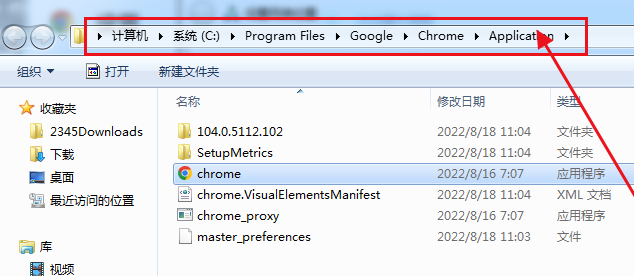
3、找到chrome的启动程序右击选择“发送到桌面快捷方式”;
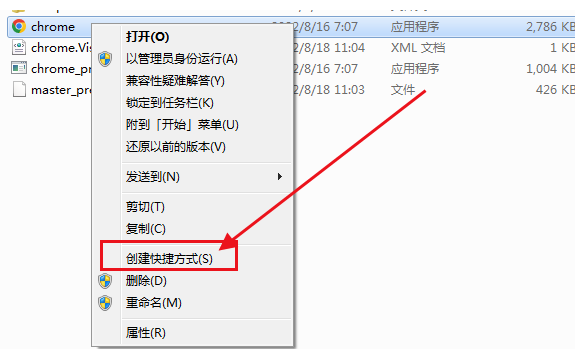
4、然后桌面上就又有了chrome的快捷方式。

上述就是关于【电脑桌面找不到谷歌浏览器图标怎么办-恢复谷歌浏览器桌面图标教程】的全部内容,更多精彩内容,请继续关注chrome家园。